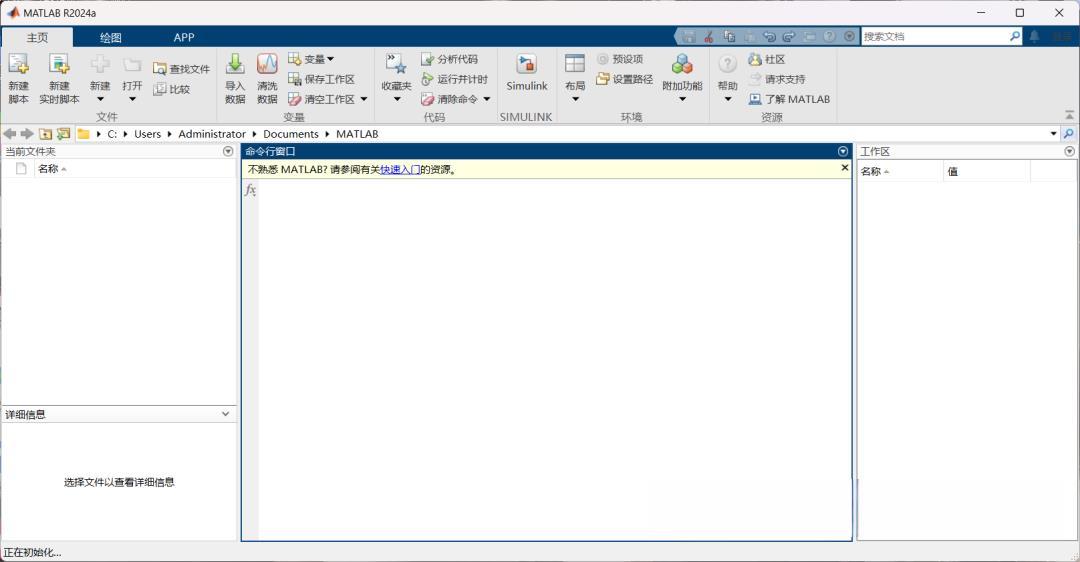目录
1.1 设置默认VS的开发环境为VB.NET(2024/11/18)
1.2 新建一个“Hello,world”的窗体(2024/11/18)
1.3 计算圆面积的小程序(2024/11/18)
显示/隐式 声明 (2024/11/18)
编辑
摄氏温度-华氏温度转换器(2024/11/18)
中奖查询(2024/11/18)
抽奖程序(2024/11/20)
求解二元一次方程(2024/11/20)
inputbox函数
Msgbox函数
msgbox语法
Msgbox的返回值
超链接LinkLable(2024/11/22)
1.1 设置默认VS的开发环境为VB.NET(2024/11/18)



-
1.2 新建一个“Hello,world”的窗体(2024/11/18)













两个窗体都做好以后,就可以在Form1里面的按钮上面添加代码了。


下面是GIF图,运行程序即可,点击按钮1即可弹出Form2的内容。
下面再添加一个隐藏窗体的按钮,先把按钮1的名字改成show,然后复制一下按钮1,名字改成hide,再复制一个,名字改成Exit,双击按钮2和3进入代码编辑器。



下面是GIF演示,没毛病。

1.3 计算圆面积的小程序(2024/11/18)
把1.1的Form1按钮随便改改,然后插入两个标签(Label),两个文本框(Textbox)。


为了不让面积结果被人为改变,要把Textbox2改成只读模式。

如果希望“计算”按钮来触发计算事件,那么就双击计算按钮,进入代码编写。


显示/隐式 声明 (2024/11/18)
熟悉VB的人肯定知道,通常在代码第一行会有,有这句话就表示使用的变量都要进行事先声明。
option explicit '默认这样就是打开
option explicit on '打开
option explicit off '关闭如下图,这个是可以设置的,默认是打开的。
摄氏温度-华氏温度转换器(2024/11/18)
输入华氏温度,点击计算按钮,算出摄氏温度。
.net/eq?C%3D%5Cfrac%7B5%7D%7B9%7D%5Ccdot%20%5Cleft%20%28%20F-32%20%5Cright%20%29" />
拿之前的Form1改改标签,双击计算按钮,改改代码即可,相当简单,single精度就够了。


中奖查询(2024/11/18)
功能:输入你想的三位数号码,点击查询按钮,假设中奖号码为123,
如果输入数字为123,则结果显示“恭喜你获得一等奖~” 。
如果输入数字前两位为12,则结果显示“恭喜你获得二等奖~” 。
如果输入数字前一位为,则结果显示“恭喜你获得三等奖~” 。
如果输入其他数字,则结果显示“很遗憾,你没有中奖~” 。

Public Class Form1Private Sub Button1_Click(sender As Object, e As EventArgs) Handles Button1.ClickDim inp As Single, out As Stringinp = TextBox1.TextIf inp = "123" Thenout = "恭喜你获得1等奖~"ElseIf inp Like "12?" Thenout = "恭喜你获得2等奖~"ElseIf inp Like "1??" Thenout = "恭喜你获得3等奖~"Elseout = "很遗憾,你没有中奖~~"End IfTextBox2.Text = outEnd Sub
抽奖程序(2024/11/20)
功能:点击抽奖按钮,逐渐显示随机数字,一个三位数。
方法:用两个for 循环即可,外层for实现3个数,内层for实现逐渐显示的延时。

Dim i As Integer, j As IntegerDim PrizeNo As String, a As StringPrizeNo = ""For i = 1 To 3Randomize() '初始化随机数种子a = Int(Rnd() * 10) '产生0~9的随机数PrizeNo = PrizeNo & aFor j = 1 To 1000000000 '这里的循环是用来慢慢显现出数字Next jTextBox1.Text = PrizeNoTextBox1.Refresh() '刷新文本框Next i下面是演示GIF

其中延时功能也可以采用sleep来实现,可以把上面j的for循环改成以下代码。
Thread.Sleep(2000) '这里休眠2000ms实现慢慢显现出数字求解二元一次方程(2024/11/20)

UI大概可以做成下面这样。

在计算按钮里面添加如下的代码即可,对应的Textbox框的名字和代码对应即可。
Imports System.Windows.Forms.VisualStyles.VisualStyleElementPublic Class Form1Private Sub Button1_Click(sender As Object, e As EventArgs) Handles Button1.Click' 从文本框中获取系数Dim a As Double = Double.Parse(TextBoxA.Text)Dim b As Double = Double.Parse(TextBoxB.Text)Dim c As Double = Double.Parse(TextBoxC.Text)'首先判断a是否为0If a = 0 ThenDim root1 As Double = -c / bTextBoxResult1.Text = "Root: " & root1.ToString()TextBoxResult1.Text = "Root: " & root1.ToString()Else' 计算判别式Dim discriminant As Double = b * b - 4 * a * c' 根据判别式的值计算根If discriminant > 0 ThenDim root1 As Double = (-b + Math.Sqrt(discriminant)) / (2 * a)Dim root2 As Double = (-b - Math.Sqrt(discriminant)) / (2 * a)TextBoxResult1.Text = root1TextBoxResult2.Text = root2ElseIf discriminant = 0 ThenDim root As Double = -b / (2 * a)TextBoxResult1.Text = "Root: " & root.ToString()TextBoxResult1.Text = "Root: " & root.ToString()ElseTextBoxResult1.Text = "No real roots"TextBoxResult2.Text = "No real roots"End IfEnd IfEnd SubEnd Class
inputbox函数
前面的代码基本都是在textbox框里面输入数值,然后点击计算然后进行计算。有的时候需要弹出窗口让别人来输入一些数值,总之就是一种人机交互吧。
如果想实现以下功能,在窗体里有一个按钮,点击了以后会跳出一个输入框,你输入了内容以后,该内容就保存到了窗体的某个Textbox里面了。

Public Class Form1Private Sub Button2_Click(sender As Object, e As EventArgs) Handles Button2.ClickDim FileName As StringFileName = InputBox("Please Input anything", "Title", "...")If FileName <> "" ThenTextBoxA.Text = FileNameElseTextBoxA.Text = ""End IfEnd Sub
End Class
Msgbox函数
在前面一个例子上面添加一个退出按钮,当点击Exit的时候会弹出一个对话框确认是否退出,以免误操作导致程序退出。
在exit这个按钮里面添加代码即可。

msgbox语法
msgbox("消息文本",“按钮和图标形式”,“标题栏”)
这里面值得一提是按钮和图标形式,你可以采用写英文或者用数字来表示,数字又可以做一些排列组合,你可以理解成由两部分构成:
第一部分

第二部分

比如说你需要一个弹窗显示两个按钮,“确定”和“取消”,那么数值就是1,图标的话,如果想要一个询问的图标,就是32,加起来的和就是33,那么我的代码就如下。
msgbox("消息文本",33,“标题栏”)
Msgbox的返回值
如果点击OK,返回值就是1,所以需要定义一个变量,然后令它等于msgbox。
再进行操作。
返回值具体可以百度。
Private Sub Button1_Click(sender As Object, e As EventArgs) Handles Button1.ClickDim Result As IntegerResult = MsgBox("你确定要退出吗?", 33, "退出")If Result = 1 ThenEndEnd IfEnd Sub
超链接LinkLable(2024/11/22)
在form里面插入linklabel以后,怎么样都打不开超链接,一直提示以下的错误
System.ComponentModel.Win32Exception:“An error occurred trying to start process 'Kimi.ai with working directory 'C:\Users\HUAWEI\source\repos\SolvingAQuadraticEquationWithOneVariable\SolvingAQuadraticEquationWithOneVariable\bin\Debug\net8.0-windows'. 系统找不到指定的文件。”
引发的异常:“System.ComponentModel.Win32Exception”(位于 System.Diagnostics.Process.dll 中)
找了半天都没找到解决办法,感觉应该是电脑不知道用什么浏览器打开网站。
最后指定谷歌浏览器的路径,成功解决。(耗时1小时)
Private Sub LinkLabel1_LinkClicked(ByVal sender As System.Object, ByVal e As System.Windows.Forms.LinkLabelLinkClickedEventArgs) Handles LinkLabel1.LinkClicked' 通过指定浏览器打开 URL,例如 Google ChromeDim browserPath As String = "C:\Users\HUAWEI\AppData\Local\Google\Chrome\Application\chrome.exe"
'这里的路径是我的,需要换成你自己的System.Diagnostics.Process.Start(browserPath, "https://www.baidu.com")End Sub登录界面

这里的按钮里面插入的图标是怎么做到呢?
1-先插入一个imagelist控件。
2-点击images后面的三个点。

3.添加几张图片,右边的size里面可以调整图标的尺寸,默认尺寸很小。

4-点击按钮,在Imagelist里面选imagelist1,然后在imagekey里面选个图片。

5-成品如下。

6-双击登录按钮,进入代码界面,输入你想预制的密码即可。
Private Sub Button1_Click(sender As Object, e As EventArgs) Handles Button1.ClickDim acc = TextBox1.TextDim psw = TextBox2.TextIf acc = "hans" And psw = "123" ThenMsgBox("欢迎进入MyWorld~", 1, "Hello")Form2.Show()ElseMsgBox("非法黑客侵入!!!", 1, "FBI WARNING")End IfEnd Sub
End Class单选框(radio button)和多选框 (checkbox)

Public Class Form2Private Sub CheckBox1_CheckedChanged(sender As Object, e As EventArgs) Handles CheckBox1.CheckedChangedTextBox1.Text = ""If CheckBox1.CheckState = CheckState.Checked ThenTextBox1.Text = CheckBox1.TextEnd IfIf CheckBox2.CheckState = CheckState.Checked ThenTextBox1.Text = TextBox1.Text & " " & CheckBox2.TextEnd IfEnd SubPrivate Sub CheckBox2_CheckedChanged(sender As Object, e As EventArgs) Handles CheckBox2.CheckedChangedTextBox1.Text = ""If CheckBox1.CheckState = CheckState.Checked ThenTextBox1.Text = CheckBox1.TextEnd IfIf CheckBox2.CheckState = CheckState.Checked ThenTextBox1.Text = TextBox1.Text & " " & CheckBox2.TextEnd IfEnd Sub
End Class